Ako pogon ima problema, to će utjecati na brzinu raspakiranja
- Stream omogućuje igračima kupnju i igranje igara na platformi.
- Aplikacija Stream može usporiti tijekom raspakiranja zbog veličine igre.
- Postavite aplikaciju na visoki prioritet kako biste poboljšali njezinu brzinu tijekom raspakiranja.
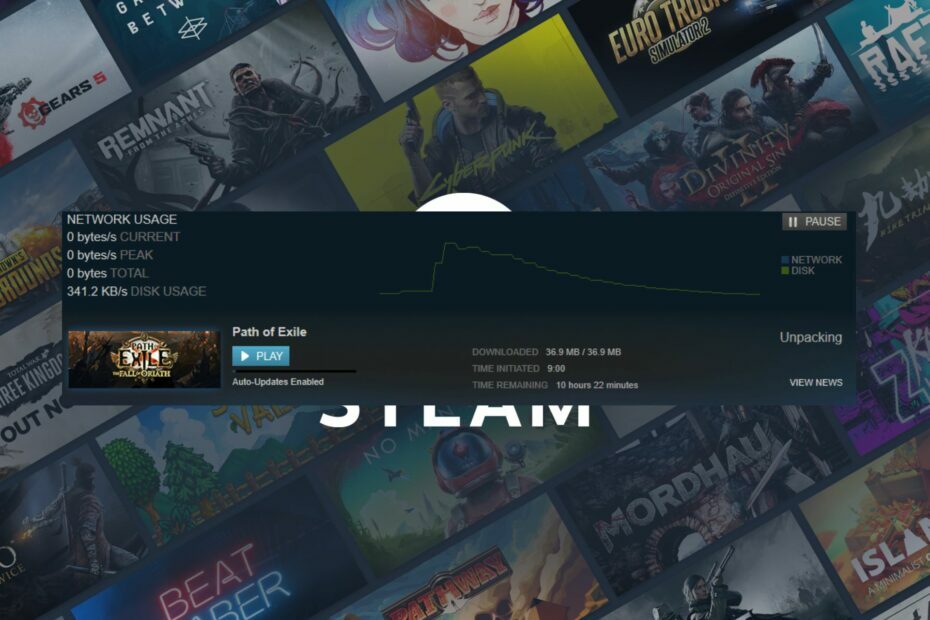
xINSTALIRAJTE KLIKOM NA PREUZMI DATOTEKU
Ovaj softver će popraviti uobičajene računalne pogreške, zaštititi vas od gubitka datoteka, zlonamjernog softvera, kvara hardvera i optimizirati vaše računalo za maksimalne performanse. Riješite probleme s računalom i uklonite viruse sada u 3 jednostavna koraka:
- Preuzmite Restoro PC Repair Tool koji dolazi s patentiranim tehnologijama (dostupan patent ovdje).
- Klik Započni skeniranje kako biste pronašli probleme sa sustavom Windows koji bi mogli uzrokovati probleme na računalu.
- Klik Popravi sve za rješavanje problema koji utječu na sigurnost i performanse vašeg računala.
- Restoro je preuzeo 0 čitatelja ovog mjeseca.
Steam je popularna platforma za igrače za kupnju i igranje igara. Međutim, mnogi igrači prijavljuju sporu brzinu raspakiravanja prilikom preuzimanja novih igara ili ažuriranja. Stoga ćemo razgovarati o tome kako riješiti probleme sporog raspakiravanja u Steamu.
Alternativno, možete čitati o načini za popravak Steam preuzimanja Zapeo na 100% na vašem uređaju.
Zbog čega se Steam sporo raspakira?
Nekoliko čimbenika može pridonijeti sporom vremenu raspakiranja u Steamu. Neki od uobičajenih razloga su:
- Veličina igre – Što je igra veća, to će trebati više vremena da se raspakira. Igre s mnogo datoteka ili grafike visoke razlučivosti mogu potrajati dulje za raspakiranje nego igre male veličine.
- Brzina diska – Ako vaš tvrdi disk ili solid-state disk (SSD) je spor, može usporiti proces raspakiranja. Osobito ako je disk fragmentiran, što otežava računalu pronalaženje potrebnih datoteka.
- Resursi sustava – The resursi sustava postaje ograničen kada se na njemu pokreće mnogo aplikacija. Stoga će zatvaranje svih ostalih programa poboljšati proces aplikacije Stream.
- Brzina mreže – Preuzimanje datoteka i streaming videa na mreži tijekom raspakiranja uzroka zagušenje mreže i male brzine mreže što uzrokuje usporavanje procesa raspakiranja.
Unatoč tome, razgovarat ćemo o načinima poboljšanja brzine raspakiranja Streama i rješavanju problema.
Što mogu učiniti ako je parno raspakiranje sporo?
Primijenite sljedeće provjere prije korištenja naprednog rješavanja problema:
- Oslobodite prostor za pohranu na svom uređaju.
- Zatvoriti sve pozadinske aplikacije radi na vašem sustavu.
- Isključite Windows Defender ili privremeno neki drugi antivirusni program.
- Ponovno pokrenite Windows u sigurnom načinu rada i provjerite je li pogreška riješena.
Ako problem potraje, trebali biste nastaviti s naprednim koracima u nastavku.
1. Postavite prioritet streama na visoki
- pritisni Windows + x i odaberite Upravitelj zadataka da ga otvorim.
- Klikni na pojedinosti karticu i dođite do Stream.exe. Kliknite ga desnom tipkom miša i odaberite Postavi prioritet i odaberite visoko.
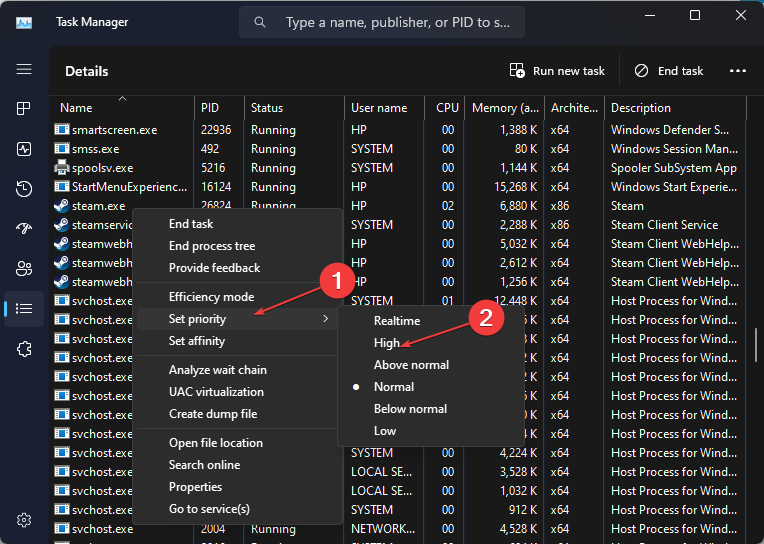
- Kliknite na Promjena prioriteta kako biste potvrdili svoj izbor u dijaloškom okviru.

Postavljanje aplikacije Stream kao visokog prioriteta poboljšat će njenu izvedbu s najvišim prioritetom u odnosu na druge pokrenute aplikacije. Pogledajte naš potpuni vodič o kako postaviti prioritet u upravitelju zadataka za više uvida.
2. Defrag HDD ili Optimize SSD
- pritisni Windows ključ, vrsta File Explorer, i pritisnite Unesi ključ za otvaranje.
- Kliknite na Ovaj PC s lijeve strane okna i desnom tipkom miša kliknite voziti gdje je aplikacija Stream. Izaberi Svojstva.
- Zatim kliknite na Alati tab. Odaberite Optimizirajte gumbi iz Optimizirajte i defragmentirajte pogon odjeljak.
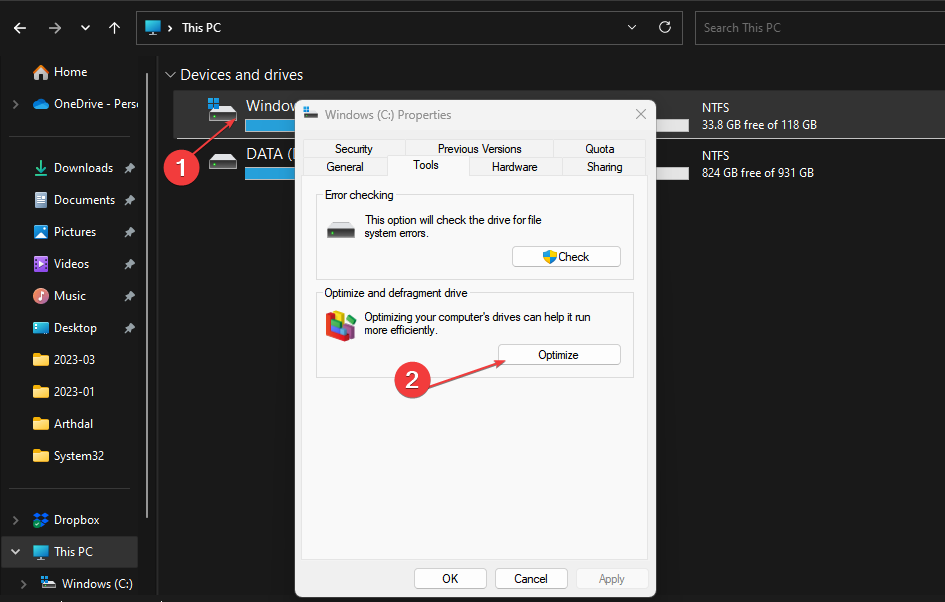
- Kliknite na Optimizirajte gumb za početak procesa.
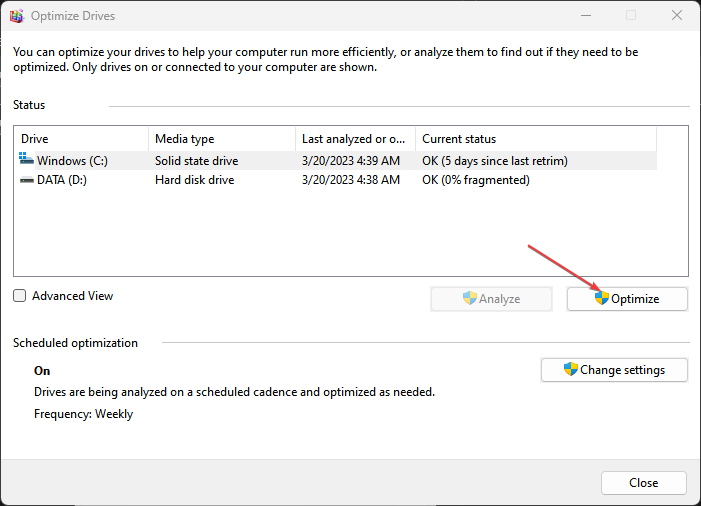
Alati Optimize Windows će smanjiti SSD pogon i optimizirati HDD pogon kako bi se poboljšala brzina. Imamo kompletan vodič za načine za popravak defragmentatora diska koji ne rade u sustavu Windows.
- Krah totalnog rata u Rimu? 5 brzih načina da to popravite
- Rust se stalno ruši: uzroci i kako to popraviti
- Steam je zapeo pri dodjeli prostora na disku? Popravite to na 6 načina
3. Brisanje datoteka u mapi Depotcache
- Zatvori Stream aplikacija pritisni Windows + E otvoriti File Explorer.
- Kopirajte i zalijepite sljedeći put i pritisnite Unesi:
C:\Programske datoteke (x86)\Steam\depotcache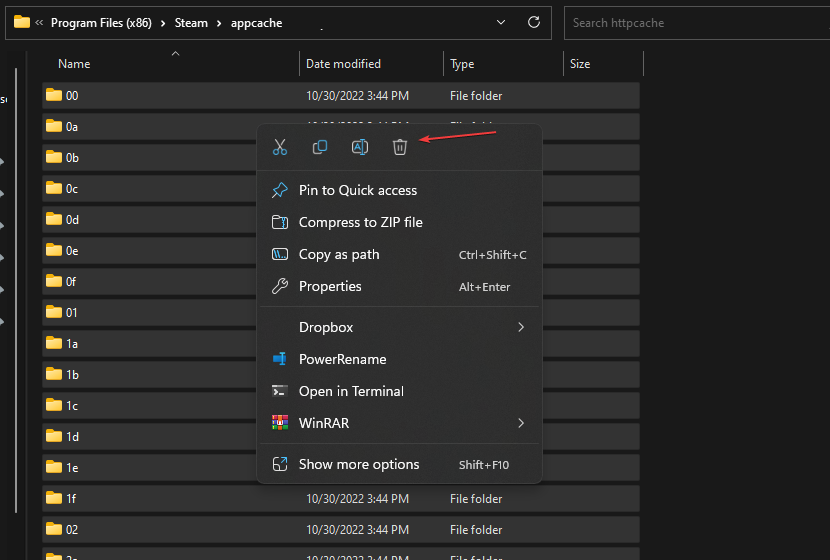
- Izbrišite sve datoteke u Depotcache mapa.
Put do mape razlikuje se na računalu ovisno o pogonu u kojem se nalazi aplikacija Stream.
4. Provjerite Drive za pogrešku
- pritisni Windows + E otvoriti File Explorer i kliknite na Ovaj PC s lijeve strane okna.
- Desnom tipkom miša kliknite voziti gdje je Stream i kliknite na Svojstva iz kontekstnog izbornika.
- Kliknite na Alati karticu i odaberite Ček gumb od Provjera pogrešaka odjeljak.
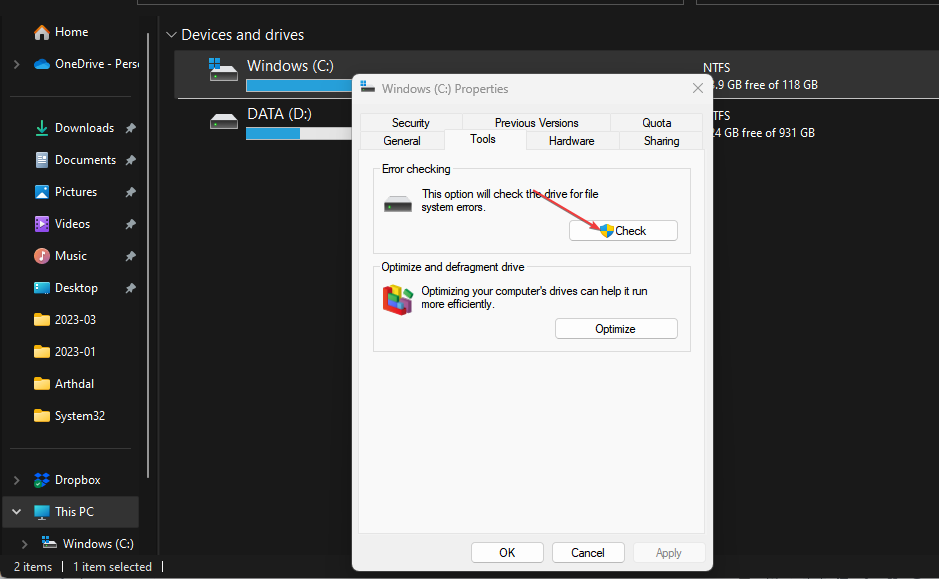
- Klikni na Skeniraj pogon vezu i pričekajte da se proces završi.
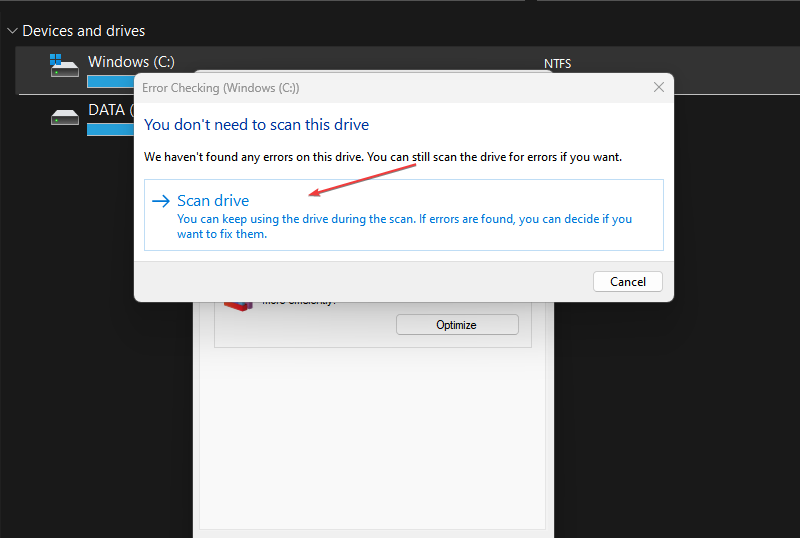
Gornji postupak skenira pogon u potrazi za oštećenim sistemskim datotekama i lošim particijama kako bi se poboljšala izvedba vašeg sustava. Slobodno čitajte o tome metode za korištenje ako Windows ne može popraviti pogon na vašem računalu.
Osim toga, provjerite naš detaljan vodič na načini za ispravljanje pogreške ISDone.dll na Windows 10/11. Također, možete čitati o kako učiniti Windows 11 bržim na vašem uređaju.
Ako imate dodatnih pitanja ili prijedloga, ljubazno ih ostavite u odjeljku s komentarima.
Još uvijek imate problema? Popravite ih ovim alatom:
SPONZORIRANO
Ako gornji savjeti nisu riješili vaš problem, vaše računalo može imati dublje probleme sa sustavom Windows. Preporučujemo preuzimajući ovaj alat za popravak računala (ocijenjeno Sjajno na TrustPilot.com) kako biste im se jednostavno obratili. Nakon instalacije jednostavno kliknite Započni skeniranje i zatim pritisnite na Popravi sve.


